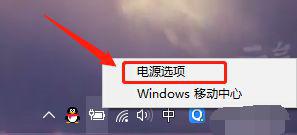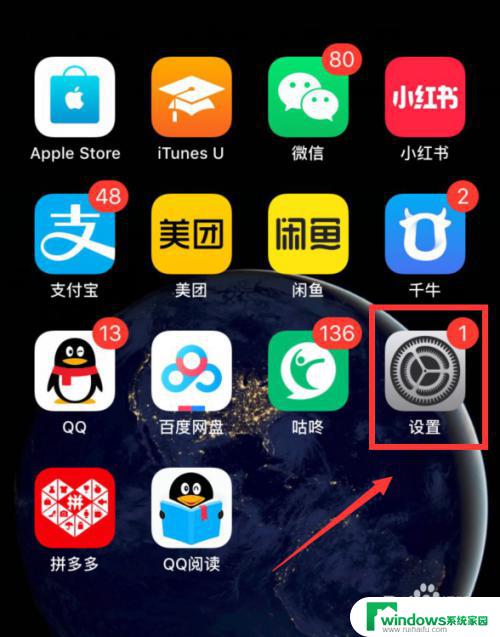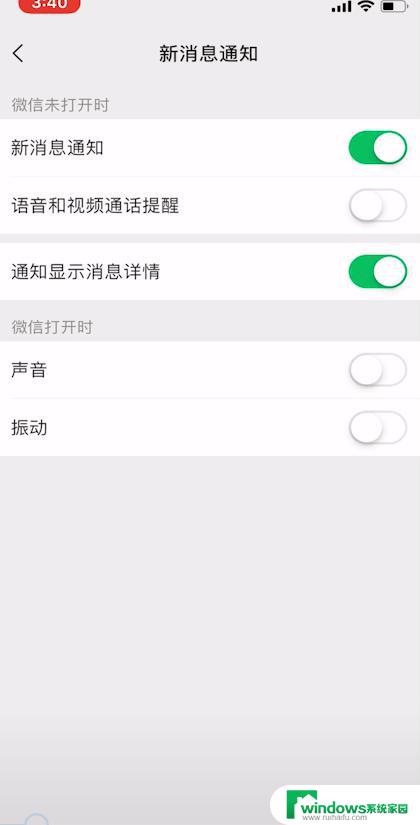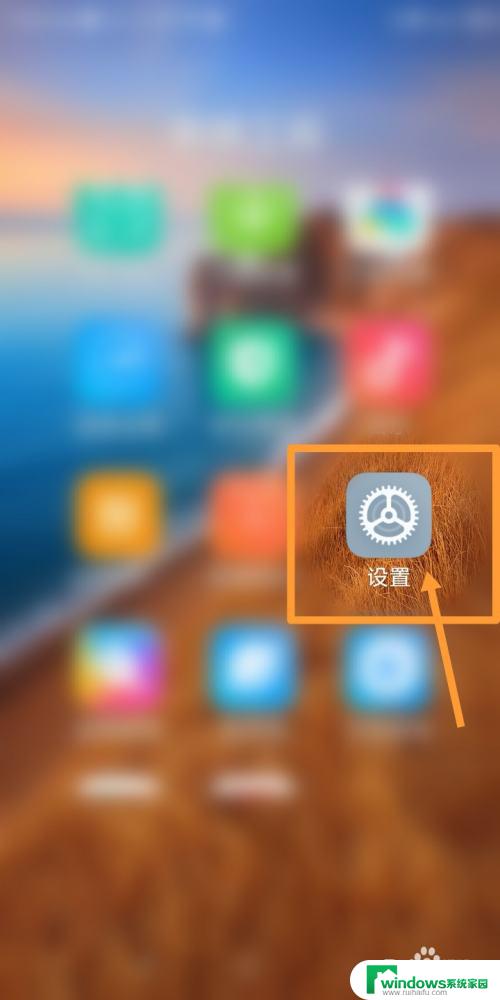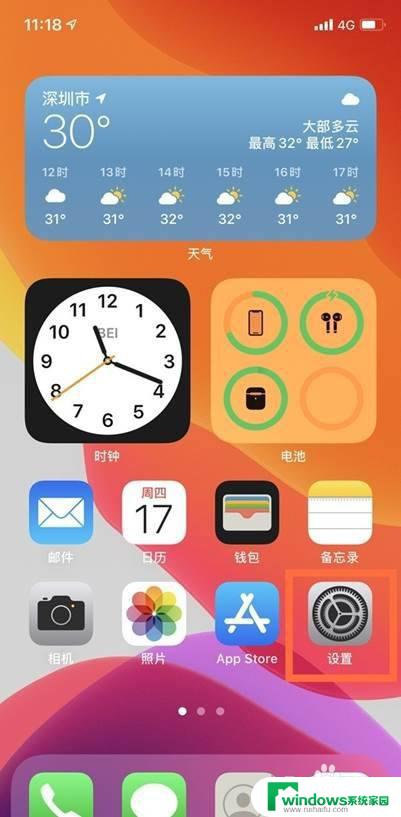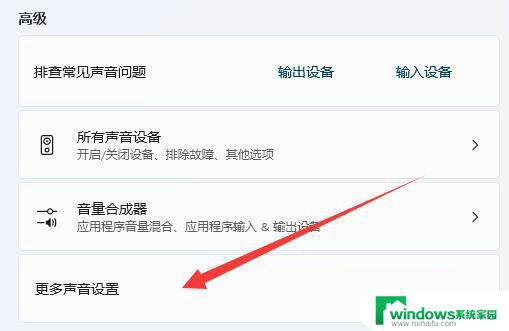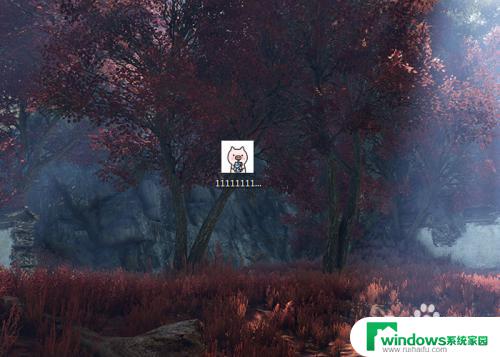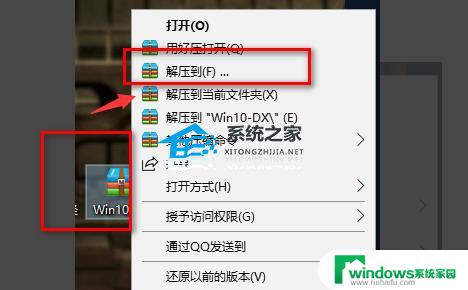虚拟机显示正在使用中怎么办?解决方法大揭秘!
虚拟机显示正在使用中怎么办,在现代科技快速发展的时代,虚拟机已成为许多企业和个人不可或缺的工具,正是因为虚拟机的广泛应用,我们有时会面临一个问题:当我们需要使用的虚拟机显示正在使用中时,应该采取何种措施呢?这个问题困扰着许多人,因为它可能会导致我们无法及时完成工作或者无法顺利进行其他操作。我们迫切需要找到一种解决方法,以便能够高效地应对这一情况。本文将探讨一些可能的解决方案,帮助我们更好地应对虚拟机正在使用中的问题。
具体方法:
1.我们首先点击“获取所有权(T)”按钮,会发现弹出一个窗口。显示“
无法打开虚拟机: D:\win10x64\Windows 10 x64.vmx获取该虚拟机的所有权失败。主机上的某个应用程序正在使用该虚拟机。配置文件: D:\win10x64\Windows 10 x64.vmx。”
等信息。这说明获取所有权失败了。
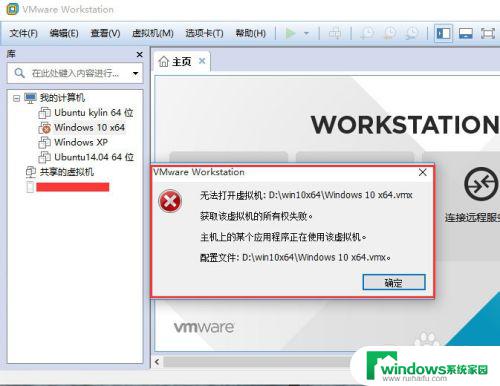
2.当点击“取消(C)”按钮是直接退出窗口,什么也不弹出。这时发现不管点那个按钮都不能解决问题。
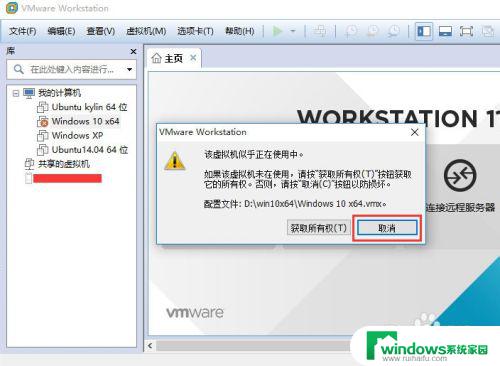
3.点击“开始”菜单,选择“文件资源管理器”。
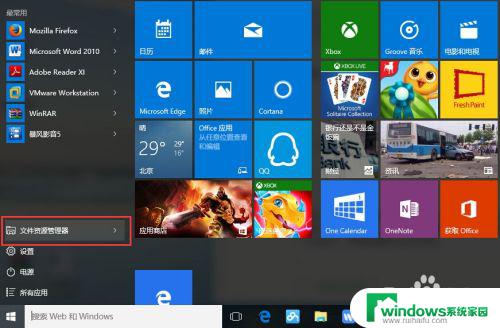
4.打开“文件资源管理器”后,进入到存放此台Vmware虚拟机虚拟磁盘文件及配置文件存放的位置(也就是弹出提示窗口上的路径)。在这里是D:\win10x64这个目录下,找到后缀为.lck文件夹。
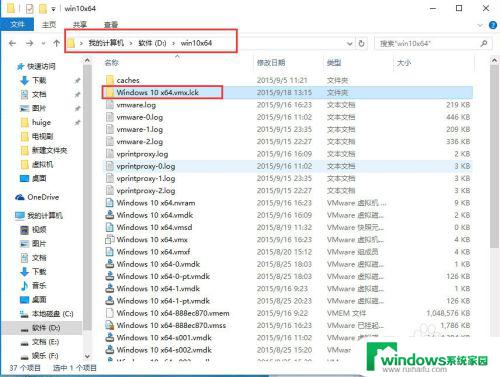
5.然后,将后缀为.lck的文件夹删除,或者或避免删错可以移动到备份文件夹中。也可以直接重命名此文件夹,在这里我将文件夹Windows 10 x64.vmx.lck改为Windows 10 x64.vmx.lck.backup。
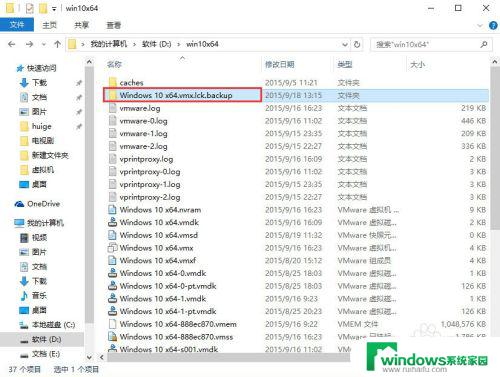
6.然后重新打开虚拟机,发现此虚拟机可以正常打开了,这样就成功的解决了“该虚拟机似乎正在使用中”问题。
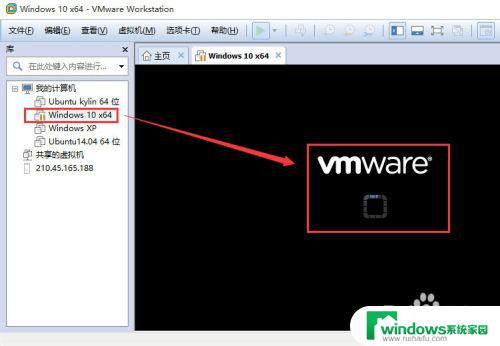
以上是关于虚拟机显示正在使用中的处理方法,如果您遇到相同的情况,请参照我的方法进行处理,希望对您有所帮助。